Crear una lista de marketing con marketing de la aplicación
La lista de marketing es la base para ejecutar una campaña de marketing de éxito. Puede incluir cualquier tipo de registro de cliente, como clientes potenciales, cuentas o contactos.
Puede crear dos tipos de listas de marketing:
- Estática Use una lista estática si prefiere actualizar y agregar integrantes de forma manual.
- Dinámica Use una lista de marketing dinámica si desea que la lista devuelva una lista de miembros dinámicamente cuando sea necesario, en función de criterios de búsqueda que establezca. Por ejemplo, si desea ejecutar una campaña para integrantes de una ciudad específica, use una lista dinámica. Las listas de marketing dinámicas recuperan la lista actualizada de integrantes cada vez que se abre la lista, se crea una campaña exprés desde la lista o se distribuye una actividad de campaña para una compañía asociada con la lista.
Requisitos de licencia y rol
| Tipo de requisito | Debe tener |
|---|---|
| Licencia | Dynamics 365 Sales Premium, Dynamics 365 Sales Enterprise o Dynamics 365 Sales Professional Más información: Precios de Dynamics 365 Sales |
| Roles de seguridad | Cualquier función principal de ventas, como vendedor o gerente de ventas Más información: Roles de ventas principales |
Crear una lista de marketing
En el mapa del sitio, seleccione Listas de marketing.
Seleccione Nuevo.
En la pestaña Resumen, agregue la información necesaria.
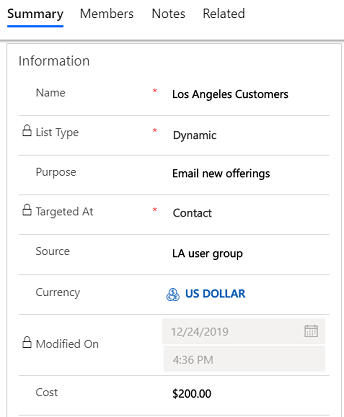
Nota
Para buscar los registros en el campo Propietario, primero seleccione Guardar, o perderá los cambios.
Seleccione Guardar para que pueda especificar información en otras áreas del formulario.
Seleccione la pestaña Notas para agregar cualquier otra información que se aplique a la lista de marketing.
Seleccione Guardar.
Administrar integrantes en una lista de marketing estática
Puede administrar miembros en un lista de marketing estático usando una de las siguientes opciones:
- Agregar con Búsqueda
- Agregar con búsqueda avanzada
- Quitar con búsqueda avanzada
- Evaluar con búsqueda avanzada
Nota
- Solo puede agregar registros activos a un lista de marketing estático.
- Para agregar más de 30 000 miembros a un lista de marketing estático, debe ser parte del vendedor rol de seguridad o superior, o tener el permiso Operación de lista.
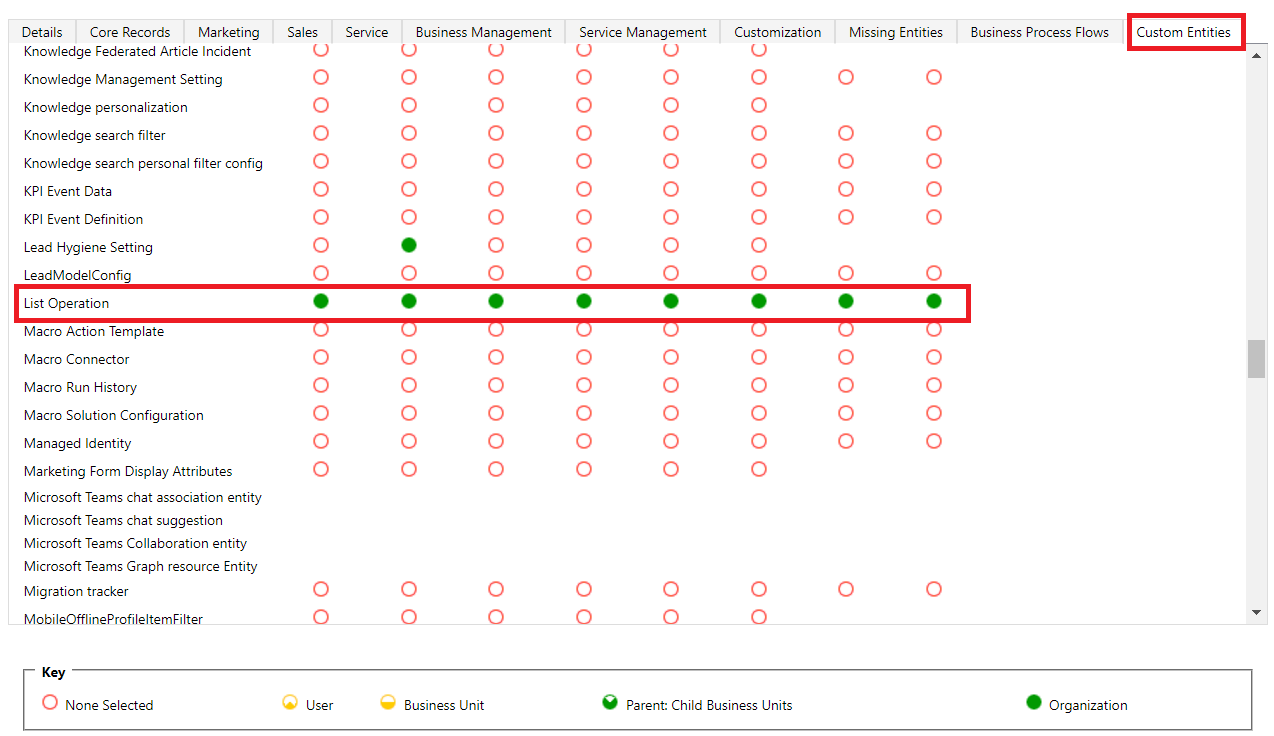
- Cuando agrega hasta 30000 miembros a lista de marketing, la operación de adición se realiza de forma sincrónica. Sin embargo, cuando el número de miembros supera los 30.000, la operación de adición se realiza de forma asincrónica en lotes de 1.000.
- Puede agregar hasta 120 000 miembros a un lista de marketing estático a través de una sola operación Agregar. Si necesita agregar más de 120 000 miembros a un lista de marketing estático, divida esos miembros y realice varias operaciones de agregar. Una forma de hacerlo es mediante el uso del diálogo Búsqueda avanzada para crear consultas que devuelven menos de 120.000 miembros. Alternativamente, dependiendo de su escenario, también puede considerar usar un lista de marketing dinámica en lugar de una lista estática. Más información: Crear una lista de marketing dinámica
Agregar con Búsqueda
Esta opción le permite agregar miembros a un lista de marketing buscando en los registros.
- Abra un lista de marketing, seleccione el menú de tres puntos en la barra de comandos.
- Seleccione la flecha derecha junto a Administrar miembros y luego seleccione Agregar usando búsqueda.
- En el cuadro de diálogo Buscar registros, seleccione los criterios de búsqueda.
- Seleccione los registros que desea agregar y luego seleccione Agregar.
Agregar con búsqueda avanzada
Esta opción le permite agregar miembros a un lista de marketing de forma masiva según un criterio de búsqueda.
- Abra un lista de marketing, seleccione el menú de tres puntos en la barra de comandos.
- Seleccione la flecha derecha junto a Administrar miembros y luego seleccione Agregar usando Búsqueda avanzada.
- En el cuadro de diálogo Agregar integrantes usando la búsqueda avanzada, se selecciona automáticamente la entidad a la que se dirige la lista de marketing.
- En el cuadro desplegable Usar vista guardada, seleccione una vista para la entidad seleccionada que se utilizará para el filtrado.
- Seleccione Agregar y luego seleccione Agregar fila para definir los criterios de búsqueda. Por ejemplo, para buscar todos los contactos en la ciudad de Seattle, en el primer cuadro, seleccione el campo como Dirección 1: Ciudad. A continuación, en el segundo cuadro, seleccione el operador relacional de consulta como Igual a. En el tercer cuadro, escriba Seattle. Puede seleccionar campos del tipo de registro actual o de tipos de registros relacionados.
- Seleccione Finalizar.
- Seleccione los integrantes que desea agregar y luego seleccione en una de las siguientes acciones:
- Agregar solo lo seleccionado
- Agregar todo
Quitar con búsqueda avanzada
Esta opción le permite quitar miembros de una lista de marketing de forma masiva según un criterio de búsqueda.
Abra un lista de marketing, seleccione el menú de tres puntos en la barra de comandos.
Seleccione la flecha derecha junto a Administrar miembros y luego seleccione Quitar usando Búsqueda avanzada.
En el cuadro de diálogo Eliminar miembros mediante búsqueda avanzada, la entidad a la que se dirige lista de marketing se selecciona automáticamente.
En el cuadro desplegable Usar vista guardada, seleccione una vista para la entidad seleccionada que se utilizará para el filtrado.
Seleccione Agregar y luego seleccione Agregar fila para definir los criterios de búsqueda. Por ejemplo, para buscar todos los contactos en la ciudad de Seattle, en el primer cuadro, seleccione el campo como Dirección 1: Ciudad. A continuación, en el segundo cuadro, seleccione el operador relacional de consulta como Igual a. En el tercer cuadro, escriba Seattle. Puede seleccionar campos del tipo de registro actual o de tipos de registros relacionados.
Seleccione Finalizar.
Seleccione los integrantes que desea eliminar y luego seleccione en una de las siguientes acciones:
- Quitar solo lo seleccionado
- Quitar todos
Nota
Para un mejor rendimiento de la aplicación y evitar tiempos de espera, elimine los miembros en lista de marketing en grupos de 10 000 a la vez. Por ejemplo, si hay 20 000 miembros en un lista de marketing y desea eliminarlos todos. Primero elimine 10 000 miembros y luego elimine los otros 10 000.
Evaluar con búsqueda avanzada
Esta opción permite evaluar los miembros que desea mantener en la lista de marketing en función de los criterios de búsqueda.
- Abra un lista de marketing, seleccione el menú de tres puntos en la barra de comandos.
- Seleccione la flecha derecha junto a Administrar miembros y luego seleccione Evaluar usando Búsqueda avanzada.
- En el cuadro de diálogo Evaluar integrantes usando la búsqueda avanzada, se selecciona automáticamente la entidad a la que se dirige la lista de marketing.
- En el cuadro desplegable Usar vista guardada, seleccione una vista para la entidad seleccionada que se utilizará para el filtrado.
- Seleccione Agregar y luego seleccione Agregar fila para definir los criterios de búsqueda. Por ejemplo, para buscar todos los contactos en la ciudad de Seattle, en el primer cuadro, seleccione el campo como Dirección 1: Ciudad. A continuación, en el segundo cuadro, seleccione el operador relacional de consulta como Igual a. En el tercer cuadro, escriba Seattle. Puede seleccionar campos del tipo de registro actual o de tipos de registros relacionados.
- Seleccione Finalizar.
- Seleccione los integrantes que desea conservar y luego seleccione en una de las siguientes acciones:
- Conservar solo lo seleccionado
- Conservar todo
Defina los criterios de selección de integrantes de una lista de marketing dinámica
- Abra una dinámica lista de marketing, seleccione el menú de tres puntos en la barra de comandos y luego seleccione Administrar miembros.
- En el cuadro de diálogo Administrar miembros de la lista dinámica, se selecciona automáticamente la entidad a la que se dirige la lista de marketing.
- En el cuadro desplegable Usar vista guardada, seleccione una vista para la entidad seleccionada que se utilizará para el filtrado.
- Seleccione Agregar y luego seleccione Agregar fila para definir los criterios de búsqueda. Por ejemplo, para buscar todos los contactos en la ciudad de Seattle, en el primer cuadro, seleccione el campo como Dirección 1: Ciudad. A continuación, en el segundo cuadro, seleccione el operador relacional de consulta como Igual a. En el tercer cuadro, escriba Seattle. Puede seleccionar campos del tipo de registro actual o de tipos de registros relacionados.
- Seleccione Finalizar.
- Seleccione Usar consulta para agregar los registros coincidentes a la lista de marketing dinámica.
Asocie campañas o campañas exprés a una lista de marketing
Después de haber creado una campaña o una campaña exprés, puede asociarla a la lista de marketing. También puede crear una nueva campaña o campaña exprés desde la lista de marketing.
- En el área Campañas o Campañas rápidas, seleccione Nueva campaña o Nueva campaña exprés.
- Busque la campaña o campaña exprés que desea asociar a esta lista de marketing.
Nota
- Si no dispone de campañas o si desea crear una nueva, puede seleccionar Nueva.
- Si no dispone de campañas exprés, el asistente para creación de campañas exprés se iniciará.
Formulario de listas de marketing personalizadas
Si está utilizando un formulario personalizado para un lista de marketing que no incluye ciertos campos, verá el siguiente mensaje: 'Al formulario le faltan los siguientes elementos: 'query', 'membertype', 'accountsUCI', 'contactsUCI', 'leadsUCI', 'dynamic_accounts', 'dynamic_contacts', 'dynamic_leads'. Las funcionalidades se verán afectadas.
Los elementos enumerados en el mensaje son necesarios para completar la lista de miembros que se incluye en el formulario predeterminado. Si su formulario personalizado no muestra la lista de miembros, puede ignorar el mensaje.
¿No encuentra las opciones en su aplicación?
Hay tres posibilidades:
- No dispone de la licencia o rol necesarios.
- Su administrador no ha activado la característica.
- Su organización está usando una aplicación personalizada. Consulte al administrador para conocer los pasos exactos. Los pasos descritos en este artículo son específicos de las aplicaciones Centro de ventas y Sales Professional lista para usar.
Consulte también
- Introducción al marketing de la aplicación
- Creación o edición de campañas con marketing de la aplicación
- Creación de campañas exprés con marketing de la aplicación
- Agregar una actividad a una campaña utilizando marketing de la aplicación
- Adición de una lista de marketing, documentación de ventas o producto a una campaña con marketing de la aplicación
- Seguir una respuesta de campaña de marketing con marketing de la aplicación